Una semplice guida su come impostare il nodo.ambiente di sviluppo js su macOS.
Nodo.js è un ambiente di runtime open source, che consente agli sviluppatori di creare applicazioni in rete e server Web in JavaScript. La cosa principale da ricordare è quel Nodo.js è asincrono e basato su eventi, il che significa che può supportare centinaia di chiamate simultanee nel ciclo degli eventi. Fondamentalmente, ciò significa che un server basato su nodo non attende che un’API restituisca i dati. Puoi vedere un ottimo esempio di programmazione asincrona in Node.,qui js.
Nodo.js brilla quindi nella creazione di applicazioni di rete veloci, ad alta intensità di dati e in tempo reale, come Uber e PayPal. Tuttavia, è anche possibile utilizzare il nodo.js per costruire la tua blockchain privata.
Quando si utilizza il nodo.js, dovrai anche usare Node Package Manager, onpm in breve. npm è un framework di gestione dei pacchetti per Node.js. Fornisce uno strumento di utilità a riga di comando per installare il nodo.librerie js e gestire le loro versioni e dipendenze., Se hai mai usato altri linguaggi di programmazione, come Ruby o Python, noterai chenpm è analogo arubygems in Ruby opip / poetry in Python.
In questo post, impareremo come installare il nodo.js e Node Package Manager (NPM) in un ambiente macOS.
Cosa imparerai:#
Alla fine di questo tutorial avrai una buona conoscenza su quanto segue:
-
Come installare il nodo.js e NPM utilizzando il programma di installazione macOS disponibile dal Nodo.,js website
-
Come installare il nodo.js e NPM usando
homebrew, probabilmente il gestore di pacchetti più popolare per macOS -
Come installare il nodo.js e NPM utilizzando Node Version Manager, o
nvmin breve. Questo è di gran lunga il metodo migliore per impostare il nodo.js sul tuo sistema perché ti dà controllo e flessibilità quando salti tra diversi progetti e le loro esigenze. -
Come passare da un Nodo all’altro.,versioni js che utilizzano
nvm
Questo post è destinato ai principianti assoluti di JavaScript o per le persone che passano da Ruby o Python a JavaScript per la loro produzione di back-end. Non assume alcuna conoscenza di base di JavaScript (anche se non fa male averne un po’!). Tuttavia, questo tutorial coprirà tutto quello che c’è da sapere e si spera si arriva fino a velocità in pochissimo tempo!
Pronto? Saltiamo dentro.,
Per verificare se si dispone già di Nodo installato, aprire una nuova finestra del terminale e digitare:
node -v
Se si dispone di Nodo.js installato, dovrebbe produrre la versione del nodo., Se non lo fai, vedrai che uno dei due messaggi, a seconda se si utilizza bash o zsh shell:
– bash: command not found: node
– zsh: command not found: node
il che significa Che il comando che si sta tentando di eseguire non è installato. Ma non preoccupatevi, ci sono diversi modi per installare Nodo.js e NPM:
-
utilizzando il programma di installazione macOS disponibile dal Nodo.,js website
-
utilizzando
homebrew -
utilizzando Node Version Manager (consigliato)
Esaminerò ogni metodo passo dopo passo.
1) Utilizzando il programma di installazione macOS disponibile dal Nodo.js website#
Visita il Nodo.sito web js dove è possibile scaricare un programma di installazione pre-costruito per la piattaforma Mac.
Esistono due tipi di Nodo.versioni js: supporto a lungo termine (LTS) e corrente. Le versioni di LTS sono più raffinate e prive di bug e saranno sufficienti per la maggior parte degli utenti di tutti i giorni., Le versioni attuali sono in genere più sperimentali e contengono le funzionalità più recenti, che potrebbero non essere completamente completate e potrebbero occasionalmente bloccarsi. È possibile passare da LTS a versioni correnti evidenziando il campo nella prima scheda. Ancora una volta, la versione LTS è consigliata per la maggior parte degli utenti. Pertanto, se la scheda LTS è evidenziata in verde scuro, puoi semplicemente fare clic sull’opzione macOS Installer, che scaricherà il .pkg installer per Node.js.,
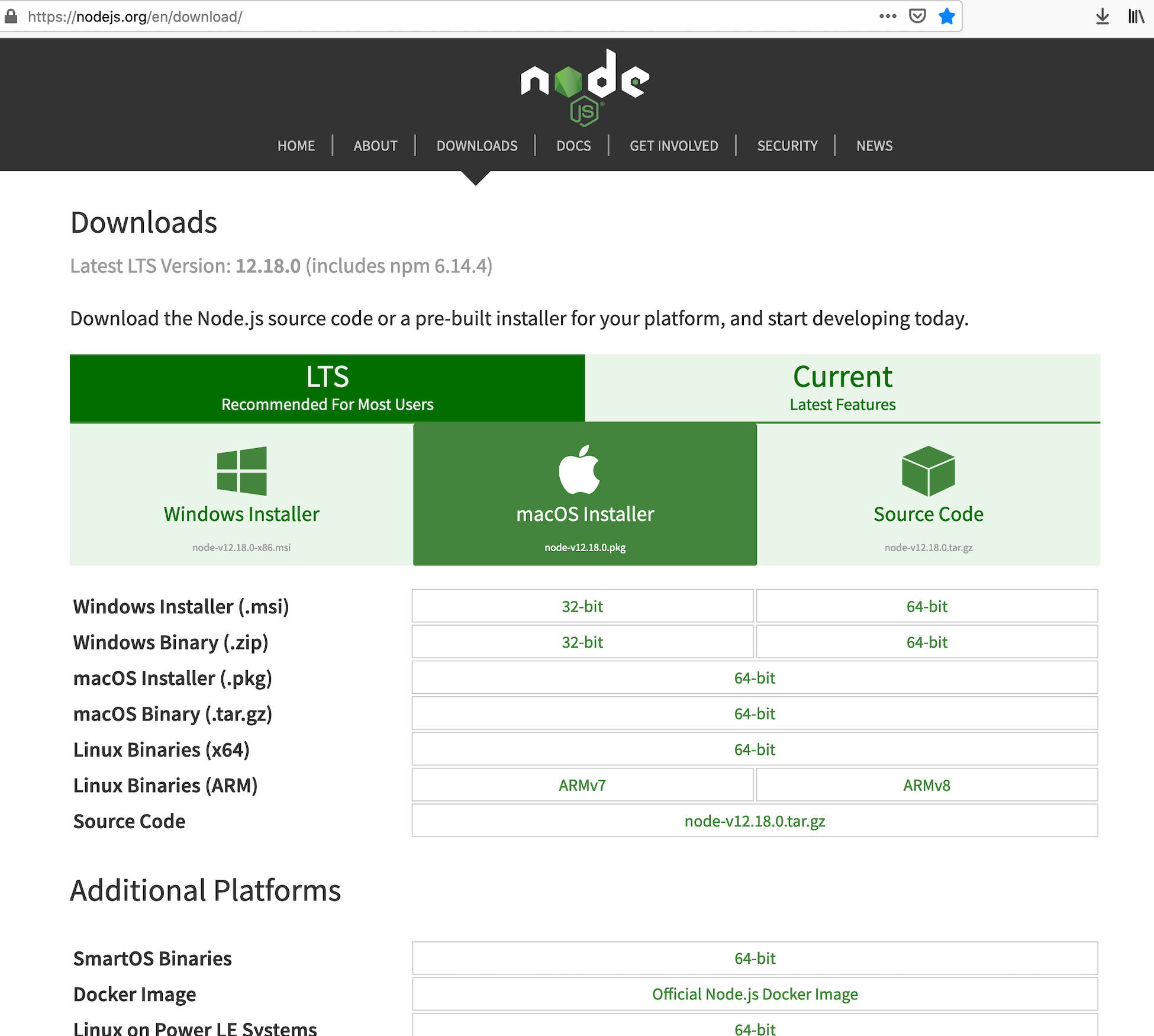
Questo programma di installazione installerà automaticamente anche NPM per te. Basta seguire questi passaggi:
-
Scarica il Nodo.,n con il programma di installazione (di default)
-
Eseguire il
.pkgprogramma di installazione e seguire le istruzioni che vi guiderà attraverso l’interfaccia:-
Introduzione
-
Selezionare Continua
-
-
Licenza
-
Selezionare Continua
-
Selezionare Accetta
-
-
Tipo di Installazione
-
Selezionare Install
-
l’Autenticazione utilizzando il macOS password per installare il software
-
Selezionare Installa il Software
-
-
Sintesi; si dovrebbe vedere che il Nodo.,js e
npmsono stati installati-
Selezionare Chiudi
-
-
-
Ricontrollare quel Nodo.js e NPM sono stati installati:
node -v
ora Si dovrebbe vedere l’uscita v12.18.0 o qualche altra versione del software che è stato appena installato.,
npm -v
ora Si dovrebbe vedere l’uscita 6.14.5 che rappresenta il NPM versione.
2) Utilizzando homebrew per installare e aggiornare il nodo.js #
Homebrew è probabilmente il gestore di pacchetti più popolare per macOS e rende l’installazione del nodo.js semplice., Andiamo a controllare se si dispone di Homebrew installato:
brew -v
Se Homebrew è installato sul vostro mac, si dovrebbe vedere la sua versione, per esempio, Homebrew 2.3.0.,”8054ac7105″>
Homebrew/install/master/install)"
Assuming that Homebrew is already installed, type:
brew update
brew install node
And that’s all you need., Di nuovo, prova node -v per confermare il Nodo.versione js e npm -v per confermare la versione NPM.
Durante l’utilizzo di Homebrew per il nodo.l’installazione di js è molto semplice, ha uno svantaggio:
Sfortunatamente, Homebrew ha l’abitudine di installare solo l’ultima versione di Node.js.
Questo potrebbe essere un problema perché a volte le applicazioni richiedono una certa versione di Node.js al lavoro. Avere la flessibilità di utilizzare versioni specifiche può essere una risorsa. Per risolvere questo problema, l’opzione migliore per installare il nodo.,js è tramite nvm, che sta per Node Version Manager.
3) Utilizzando nvm per installare e aggiornare il nodo.js (consigliato) #
Node Version Manager,nvm, è uno script bash per gestire più nodi attivi.versioni js. È facile da eseguire con i seguenti passaggi:
Congratulazioni, ora hai installato e compreso con successo i dettagli del nodo.js e NPM.
Ecco cosa hai imparato:#
-
Hai visto l’installazione di Node.,js tramite il programma di installazione mac
-
Hai anche visto l’installazione di Node.js via
homebrew, probabilmente il gestore di pacchetti più popolare per macOS -
Tuttavia, il modo migliore per installare Node.js sta usando Node Version Manager. Questo ti dà ulteriore controllo e flessibilità quando si tratta di personalizzare diversi nodi.versioni js, che potrebbero essere necessarie se si sta saltando tra diversi progetti e le loro esigenze.
Ti ho aiutato ad esplorare alcuni comandi di base, ma per favore non fermarti qui., E ‘ solo l’inizio e sta a voi dove questo viaggio vi porterà!